Как изменить букву диска и имя в Windows 11
В данной инструкции о том, как изменить букву и имя диска в Windows 11 через управление дисками, параметры системы и командную строку.
1. Через параметры
- Откройте "Параметры" > "Система" > "Память".
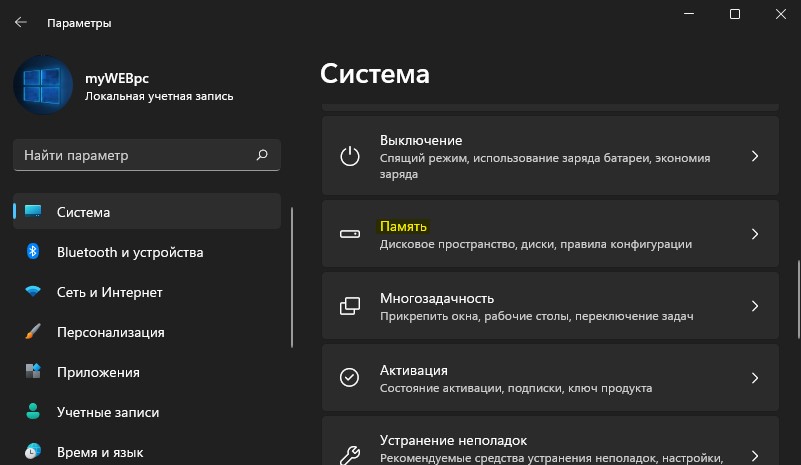
- Разверните графу "Дополнительные параметры хранилища" и выберите "Диски и тома".
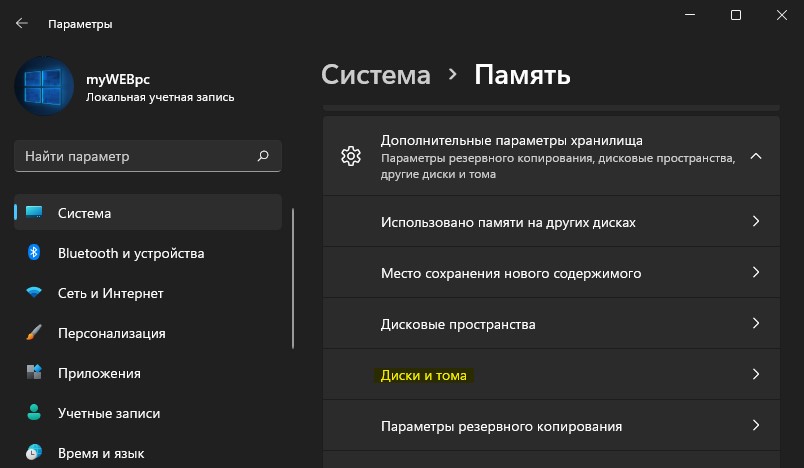
- Нажмите по диску, где нужно изменить букву или имя и выберите "Свойства".
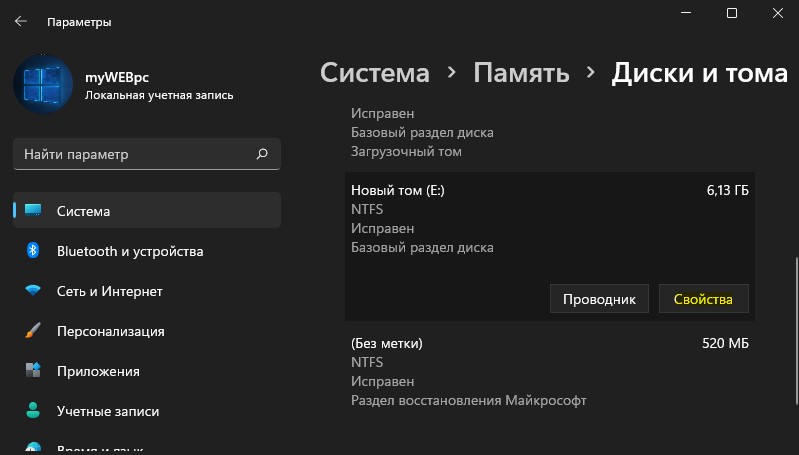
- Нажмите на "Изменить метку", чтобы изменить имя диска. Если нужно изменить букву локального диска, то нажмите на "Сменить букву диска".
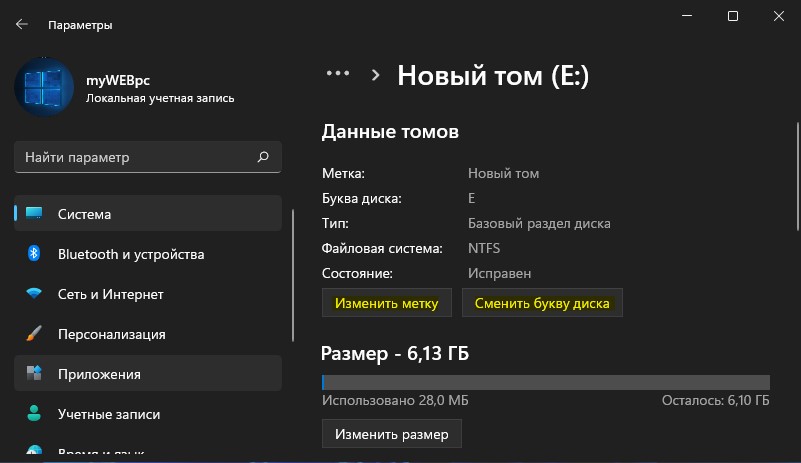
2. Через управление дисками
- Нажмите Win+X и выберите "Управление дисками".
- Нажмите правой кнопкой мыши пол диску, где нужно изменить букву или имя, и выберите "Изменить букву диска или путь к диску"
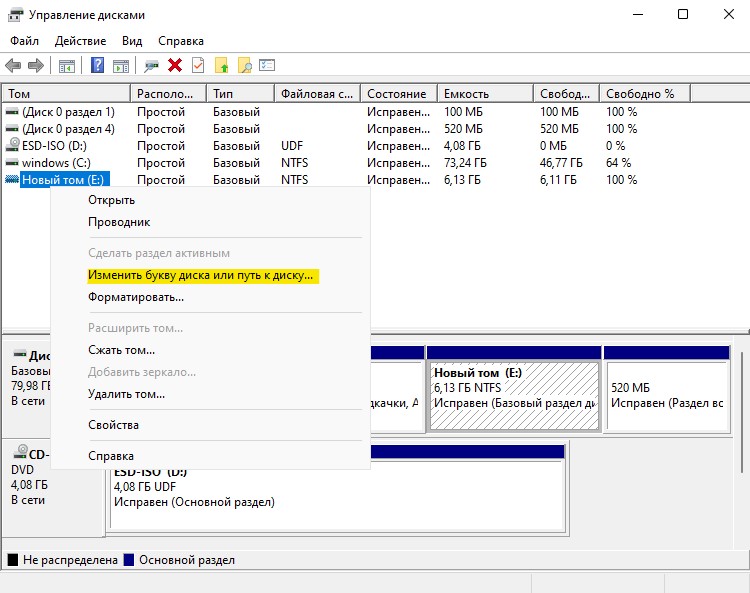
- В новом окне нажмите на "Изменить" и выберите нужную вам букву для обозначения локального диска.

- Чтобы изменить имя диска, нажмите правой кнопкой мыши по диску из списка и выберите "Свойства". В новом окне напишите нужное вам имя для диска.

3. Через командную строку
Чтобы изменить букву диска, запустите командную строку от имени администратора и введите следующие команды:
diskpart- запуск инструмента.list volume- вывести список разделов.select volume 1- выбрать раздел из списка выше.assign letter=W- назначить новую букву на выбранном диске.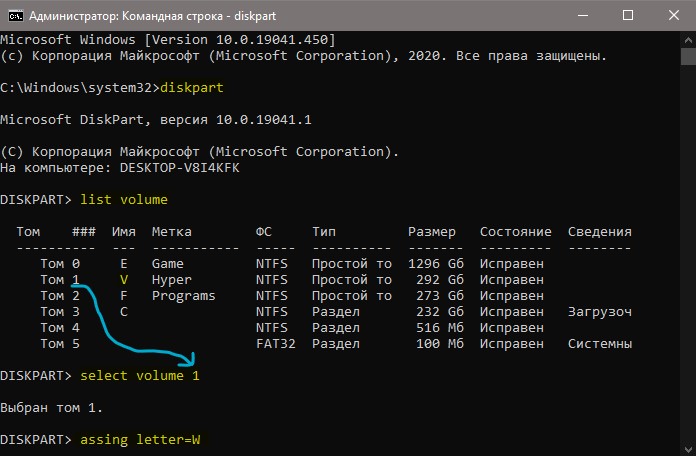
Чтобы изменить имя диска (метку) введите следующую команду, заменив имя "Игры" на своё:
label E: Игры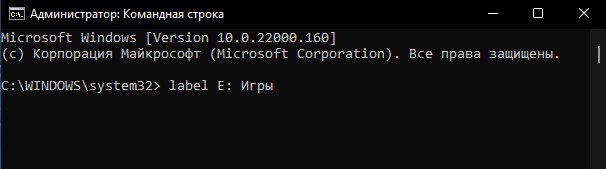

 myWEBpc
myWEBpc